La distribution d’un classeur à d’autres utilisateurs comporte de nombreux risques, notamment le risque que le classeur contienne des informations confidentielles que vous ne souhaitez pas partager avec des utilisateurs extérieurs à votre organisation.
Avec Excel, vous pouvez inspecter un classeur pour rechercher des informations que vous ne souhaitez peut-être pas distribuer à d’autres personnes et créer une version finale en lecture seule empêchant d’autres personnes de modifier le contenu du classeur.
En utilisant l’inspecteur de document, vous pouvez rapidement localiser des commentaires et des annotations, des propriétés de document et des informations personnelles, des données XML personnalisées, des en-têtes et des pieds de page, des lignes et des colonnes masquées, des feuilles de calcul masquées et du contenu invisible. Vous pouvez ensuite supprimer facilement toutes les informations cachées ou personnelles découvertes par l’inspecteur de document.
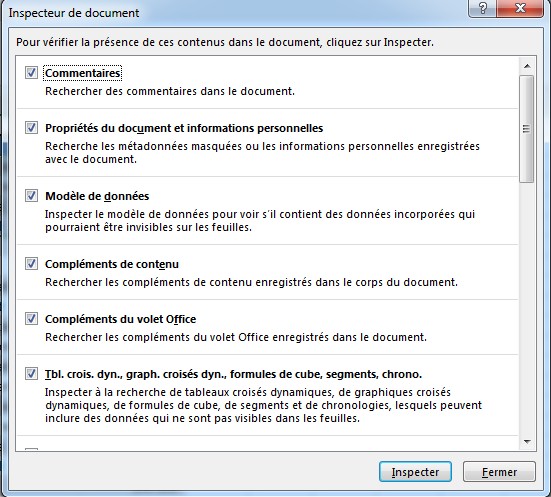
Recherchez des informations personnellement identifiables à l’aide de l’inspecteur de documents.
L’inspecteur de document vérifie votre document pour chaque catégorie d’informations sélectionnée dans la liste. Lorsque l’inspecteur de document affiche ses résultats, vous pouvez sélectionner les éléments d’informations personnellement identifiables que vous souhaitez supprimer.
Lorsque vous avez terminé d’apporter des modifications à un classeur, vous pouvez le marquer comme final. Le marquage d’un classeur comme final définit la propriété status sur Final et désactive les commandes de saisie et d’édition de données. Si vous décidez par la suite que vous souhaitez apporter d’autres modifications, vous pouvez le faire, enregistrez vos modifications et marquez à nouveau la feuille de calcul comme définitive.
Pour supprimer des informations personnellement identifiables d’un classeur
- 1. Appuyez sur Ctrl + S pour enregistrer le classeur.
- 2. Affichez le mode Backstage et, si nécessaire, cliquez sur Info.
- 3. Cliquez sur Rechercher les problèmes, puis sur Inspecter le document.
- 4. Cochez la case en regard de chaque catégorie d’informations que l’inspecteur des documents doit rechercher.
- 5. Cliquez sur Inspecter.
- 6. Dans la liste des résultats, cliquez sur le bouton Supprimer tout en regard de la catégorie d’informations que vous souhaitez supprimer.
- 7. Si nécessaire, cliquez sur Réinspecter, puis sur Inspecter pour vous assurer qu’il ne reste aucune information personnelle dans le fichier.
- 8. Cliquez sur Fermer.
Pour marquer un classeur comme final
- 1. Appuyez sur Ctrl + S pour enregistrer le classeur.
- 2. Sur la page Info du mode Backstage, cliquez sur Protéger le classeur, puis sur Marquer en tant que final.
- 3. Dans la boîte de dialogue de confirmation qui apparaît, cliquez sur OK.
- 4. Dans la boîte de dialogue d’information qui apparaît, cliquez sur OK.
Pour éditer un fichier marqué comme final, ouvrez-le puis, dans la barre de message, cliquez sur Éditer quand même.

Comment Finaliser les classeurs dans Microsoft Excel
Comment Finaliser les cahiers dans Microsoft Excel
La distribution d’un classeur à d’autres utilisateurs comporte de nombreux risques, notamment le risque que le classeur contienne des informations confidentielles que vous ne souhaitez pas partager avec des utilisateurs extérieurs à votre organisation.
Avec Excel, vous pouvez inspecter un classeur pour rechercher des informations que vous ne souhaitez peut-être pas distribuer à d’autres personnes et créer une version finale en lecture seule empêchant d’autres personnes de modifier le contenu du classeur.
En utilisant l’inspecteur de document, vous pouvez rapidement localiser des commentaires et des annotations, des propriétés de document et des informations personnelles, des données XML personnalisées, des en-têtes et des pieds de page, des lignes et des colonnes masquées, des feuilles de calcul masquées et du contenu invisible. Vous pouvez ensuite supprimer facilement toutes les informations cachées ou personnelles découvertes par l’inspecteur de document.
Recherchez des informations personnellement identifiables à l’aide de l’inspecteur de documents.
L’inspecteur de document vérifie votre document pour chaque catégorie d’informations sélectionnée dans la liste. Lorsque l’inspecteur de document affiche ses résultats, vous pouvez sélectionner les éléments d’informations personnellement identifiables que vous souhaitez supprimer.
Lorsque vous avez terminé d’apporter des modifications à un classeur, vous pouvez le marquer comme final. Le marquage d’un classeur comme final définit la propriété status sur Final et désactive les commandes de saisie et d’édition de données. Si vous décidez par la suite que vous souhaitez apporter d’autres modifications, vous pouvez le faire, enregistrez vos modifications et marquez à nouveau la feuille de calcul comme définitive.
Pour supprimer des informations personnellement identifiables d’un classeur
Pour marquer un classeur comme final
Pour éditer un fichier marqué comme final, ouvrez-le puis, dans la barre de message, cliquez sur Éditer quand même.
Initiation à Excel
Fonctions Excel
Excel VBA
Macros VBA Utiles
Plus d'outils
Sur Facebook
Sur YouTube